
Daftar Isi:
- Pengarang John Day [email protected].
- Public 2024-01-30 09:57.
- Terakhir diubah 2025-06-01 06:09.

Hari ini kami ingin memberi Anda dua contoh tentang bagaimana Anda dapat menggunakan Raspberry Pi dengan perangkat lunak Max2Play kami untuk otomatisasi rumah: di kamar mandi dan kamar tidur. Kedua proyek serupa dalam hal musik fidelitas tinggi dari berbagai sumber dapat dialirkan melalui teknologi Squeezebox open-source yang hebat yang hadir sebagai penginstal sekali klik gratis dengan Max2Play.
Keuntungan dari pengaturan Multiroom seperti itu adalah Anda dapat menyinkronkan pemain di semua ruangan (bermain secara bersamaan), menggunakan berbagai sumber audio yang berbeda untuk Server Squeezebox (drive jaringan NAS, drive USB, DLNA, Spotify, Google Music, Internet Radio, Bluetooth, dll.) dan memiliki kontrol penuh atas semua pemutar audio hanya dengan satu Aplikasi pilihan Anda.
Berkat perangkat keras yang disajikan pada langkah 1, keuntungan lebih lanjut terbuka:
- pemutaran musik berkualitas tinggi
- biaya akuisisi rendah (proyek DIY)
- konsep perangkat keras yang dirancang dengan baik (Raspberry Pi, kartu audio yang diuji secara berkala dan canggih)
- WAF (Faktor Penerimaan Wanita): berkat instalasi tersembunyi atau bezel kelas atas, kabel dan perangkat keras dapat disembunyikan sepenuhnya
Langkah 1: Komponen



Item yang diperlukan untuk sistem ini dapat bervariasi, tergantung pada seberapa besar pengaturan multiroom yang Anda inginkan. Di sini, kita akan mengasumsikan pengaturan dasar menggunakan satu set speaker untuk setiap ruangan. Berdasarkan cakupan pengaturan yang diinginkan, Anda dapat menambah atau menghapus pemain sebanyak yang Anda inginkan.
Kombinasi digital-analogue-converter dan amplifier paling cocok untuk ruangan tanpa komponen audio yang sudah ada sebelumnya. Kartu suara ini disebut Amp HAT (Hardware Attached on Top) dan tersedia dalam berbagai jenis. Anda dapat membandingkan HAT Amp yang berbeda di bagan perbandingan kami untuk menemukan kecocokan yang tepat untuk zona multiruangan Anda.
Anda memerlukan satu setup bundel HAT Raspberry Pi Amplifier untuk setiap ruangan. Jadi untuk contoh spesifik ini, dua pengaturan Amp HAT individu dapat dipilih berdasarkan tantangan dan peluang individual ruangan.
Pengaturan dasar:
Raspberry Pi 3B
Inti dari media center ini adalah 3B yang terjangkau namun kuat, dapat menangani beberapa pemutar audio dan video dengan prosesor quad core dan RAM 1 GB. Anda juga dapat menggunakan 2B jika Anda tidak memerlukan WiFi atau Bluetooth, atau 3B+. Namun, 3B+ tidak menawarkan keuntungan yang signifikan untuk pengaturan ini dan membutuhkan lebih banyak daya.
Kartu suara Amp HAT
Dengan kombinasi digital-analogue-converter dan amplifier ini, Anda akan mendapatkan kualitas suara yang lebih baik dan dapat menyalakan speaker pasif langsung dari Pi.
kartu microSD
Sebaiknya gunakan microSD 8 atau 16 GB dengan kecepatan tulis Kelas 10 atau lebih tinggi. Gambar Max2Play berbasis Linux mencakup berbagai solusi audio dan ekstensi lain yang dapat dikelola dari browser web apa pun. Setelah dibakar, sistem dapat diakses dari boot pertama melalui antarmuka web dan tidak memerlukan perintah konsol atau pengetahuan Linux.
Sumber Daya listrik
Anda hanya memerlukan satu catu daya untuk menjalankan semua komponen (Pi, Amp HAT dan speaker pasif).
Anda bisa mendapatkan semua komponen tersebut sekaligus dengan salah satu AMP-Bundles kami.
Speaker pasif (kami menggunakan JBL-One Control dan Canton GLE 410.2)
Semua speaker dapat digunakan, cukup perhatikan kapasitas Amp HAT dan catu daya saat memilihnya. Berdasarkan impedansi dan watt maks, Anda dapat menemukan kombinasi ideal untuk setiap zona.
Opsional: Rotary Encoder atau Penerima IR untuk kontrol perangkat keras
Langkah 2: Bakar Gambar di Kartu MicroSD



Gambar Max2Play dapat dibakar ke kartu menggunakan alat sederhana seperti WinDiskImager atau Etcher. Biarkan saja menyala dan setelah proses selesai, masukkan kartu ke dalam Raspberry Pi.
Konfigurasi perangkat sangat mudah berkat Max2Play. Anda dapat mengakses antarmuka web Max2Play dengan memasukkan "max2play/" ke browser apa pun di perangkat apa pun yang terhubung ke jaringan yang sama (PC, Mac, Smartphone, Tablet, dll.).
Setelah pertama kali memulai, kami sarankan untuk mengganti nama perangkat di halaman Pengaturan/Boot Ulang antarmuka web. Dengan cara ini, nama tersebut juga akan digunakan untuk nama pemutar audio dan ditampilkan seperti itu di Server Squeezebox.
Jika router Anda memiliki WPS (Wireless Protected Setup) dan perangkat sedang mengakses WiFi di jaringan, start pertama dapat dilakukan sepenuhnya secara otomatis. Cukup aktifkan WPS di router Anda dan sambungkan perangkat ke catu daya. Kami juga membuat Instruksi terpisah untuk menyiapkan WPS.
Opsional: Anda juga dapat memesan kartu microSD yang sudah dibakar dan dikonfigurasi dari Max2Play.
Langkah 3: Siapkan Audioplayers



Saat pertama kali memulai perangkat Max2Play, Anda dapat memilih produsen kartu suara yang terhubung. Plugin khusus untuk merek kartu suara akan dimuat dan kemudian, Anda dapat memilih kartu suara spesifik Anda di menu baru yang terbuka.
Klik simpan. Setelah mem-boot ulang perangkat Anda, pilih "Lanjutan" di bawah pilihan kartu suara untuk menyiapkan semuanya secara ideal untuk pengaturan multi-ruangan. Setelah restart lagi, pemutar Anda seharusnya sudah dapat diakses untuk memutar musik.
Langkah 4: Siapkan Server Squeezebox



Untuk mengatur Server Squeezebox Anda harus menginstalnya terlebih dahulu. Plugin itu sendiri sudah diinstal pada gambar Max2Play, jadi tidak perlu mengunduhnya terlebih dahulu.
Penting: Anda hanya memerlukan satu instalasi Server Squeezebox untuk sistem multiruangan Anda.
Yang perlu Anda lakukan adalah masuk ke menu Server Squeezebox di antarmuka web Max2Play, pilih versi Logitech Media Server (disarankan 7.9.1) dan klik instal. Max2Play secara otomatis mengunduh versi yang Anda pilih dan menginstalnya sepenuhnya di Raspberry Pi.
Setelah instalasi selesai, Anda dapat membuka antarmuka web Server Squeezebox sendiri dengan mengklik tombol biru besar di halaman. Sekarang Anda dapat memilih pemutar Anda, mengonfigurasi perpustakaan dan layanan musik Anda dan, tentu saja, memutar musik.
Langkah 5: Instalasi - Kamar Tidur



Sekarang Server aktif dan berjalan, kita perlu mengatur perangkat keras di sekitar pengaturan Raspberry Pi kita.
Untuk pengaturan kamar tidur kami membuat kotak kayu di mana speaker kami akan masuk. Kemudian kami memotong lubang dinding, yang seukuran kotak itu. Akhirnya, kami mengencangkan kotak-kotak itu ke dinding. Semua perangkat keras masih dapat diakses melalui pembukaan revisi.
Untuk mengontrol speaker, Anda dapat menggunakan aplikasi ponsel cerdas atau menghubungkan pemutar dengan tombol otomatisasi rumah yang ada, mis. di pintu kamar tidur Anda. Anda dapat menambahkan penekanan tombol panjang untuk mengaktifkan pengatur waktu tidur dan penekanan singkat untuk Putar/Jeda. Server Squeezebox, berkat antarmukanya yang terbuka, menawarkan banyak kemungkinan untuk mengonfigurasi perintah apa pun. Pemasangan perintah HTTP dan CLI dapat ditemukan di plugin API-Contoh kami yang juga sudah diinstal sebelumnya dan dapat diaktifkan secara gratis di bagian Plugin tidak aktif kami di bawah Pengaturan/Reboot.
Contoh perintah HTTP untuk "mulai bermain":
SQUEEBOXSERVERIP:PORT/status.html?p0=play&player=MACADDRESS
Langkah 6: Instalasi - Kamar Mandi




Speaker dapat ditempatkan di langit-langit atau, seperti gambar, di sisi kiri dan kanan cermin. Jika Anda masih merencanakan desain kamar mandi Anda, konstruksi dinding depan akan ideal untuk mengakomodasi kabinet cermin dan speaker secara bersamaan (lihat gambar). Dalam skenario ini, bezel speaker yang lebih besar dapat dibeli (dijual terpisah) untuk memiliki batas visual untuk speaker (lihat gambar 1).
Solusi tombol tekan untuk Putar/Jeda cepat di pintu kamar mandi, terhubung ke perangkat lunak otomatisasi rumah yang sudah ada, membuat penggunaan sehari-hari menjadi lebih nyaman. Remote IR atau kenop kontrol volume dengan tombol terintegrasi juga dapat diintegrasikan untuk kontrol langsung. Namun, secara umum, paling nyaman dan mudah menggunakan smartphone dan salah satu dari banyak aplikasi yang tersedia, seperti iPeng, OrangeSqueeze atau Squeezer (dalam gambar, aplikasi gratis), untuk memanfaatkan semua fitur lanjutan (pemilihan musik, manajemen daftar putar, dll.).
Langkah 7: Integrasi Ke Otomatisasi Rumah




Untuk integrasi sistem otomasi rumah dan untuk pemrograman tombol tekan di pintu (misalnya di Perangkat Lunak Homematic), perintah CLI (Command Line Interface) dari Server Squeezebox dapat digunakan. Anda bahkan dapat menginstal server otomasi rumah sumber terbuka di Max2Play. Kami baru-baru ini merilis penginstal sekali klik dari server openHAB 2 yang populer dengan Paper UI sebagai plugin premium baru.
Sistem otomatisasi rumah ini memungkinkan manajemen terpusat dari masing-masing pemain, baik dengan perintah HTTP sederhana (seperti membuka sesuatu melalui browser), melalui Telnet, atau dengan koneksi soket langsung di perangkat lunak lain. Perintah dan contoh konkret untuk ini dapat ditemukan dan disalin langsung di Plugin Max2Play API-Examples dan di bagian bantuan internal Server Squeezebox di bawah "Informasi Teknis > Antarmuka Baris Perintah".
Perintah HTTP juga dapat dengan mudah diuji di browser. Cukup tempel perintah, di bilah URL browser dan tekan enter.
Itu dia! Kami harap Anda menyukai ide kami dalam mengintegrasikan audio multiruangan ke dalam sistem otomatisasi rumah. Gunakan mereka sebagai inspirasi untuk solusi Anda sendiri, tunjukkan pengaturan Anda dan beri tahu kami pendapat Anda!
Direkomendasikan:
Timbangan Kamar Mandi Arduino Dengan Load Cell 50 Kg dan Amplifier HX711: 5 Langkah (dengan Gambar)

Timbangan Kamar Mandi Arduino Dengan Sel Beban 50 Kg dan Amplifier HX711: Instruksi ini menjelaskan cara membuat timbangan menggunakan komponen yang tersedia di rak. Bahan yang dibutuhkan: Arduino - (desain ini menggunakan Arduino Uno standar, versi atau klon Arduino lain harus berfungsi juga) HX711 saat breakout boa
Alarm untuk Kamar Tidur Dengan Lampu dan Suara!: 6 Langkah

Alarm untuk Kamar Tidur Dengan Lampu dan Suara!: Hai, hari ini saya akan menunjukkan cara membuat alarm untuk pintu kamar tidur Anda dengan Arduino UNO
Jam Alarm Cerdas: Jam Alarm Cerdas Dibuat Dengan Raspberry Pi: 10 Langkah (dengan Gambar)

Jam Alarm Cerdas: Jam Alarm Cerdas yang Dibuat Dengan Raspberry Pi: Pernahkah Anda menginginkan jam pintar? Jika iya, ini solusinya untuk Anda! Saya membuat Smart Alarm Clock, ini adalah jam yang bisa Anda ubah waktu alarmnya sesuai dengan website. Saat alarm berbunyi, akan ada suara (buzzer) dan 2 lampu akan
Lampu Indikator Status Kamar Mandi dan Saklar Otomatis: 4 Langkah (dengan Gambar)

Lampu Indikator Status Kamar Mandi dan Sakelar Otomatis: Proyek ini menggunakan sakelar jarak dan relai untuk mengontrol sekumpulan lampu indikator. Lampu menyampaikan status hunian dua kamar mandi. Masalah: Dua kamar mandi pengguna tunggal - di rumah bergaya asrama - digunakan bersama oleh banyak orang, tetapi
Otomatisasi Kamar Tidur: 6 Langkah
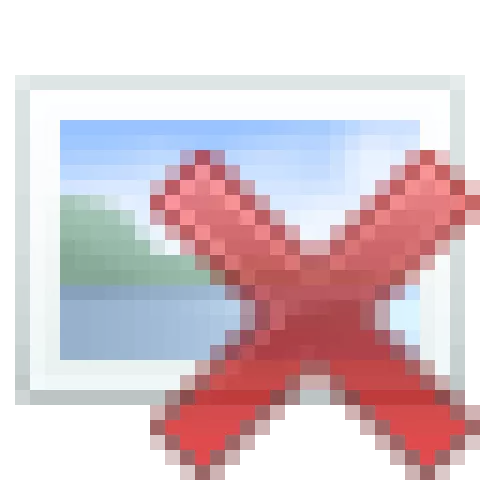
Otomatisasi Kamar Tidur: Dalam Instruksi ini saya akan menunjukkan kepada Anda bagaimana saya membangun sebuah sistem untuk memungkinkan saya menjalankan kamar tidur saya menggunakan komputer saya
